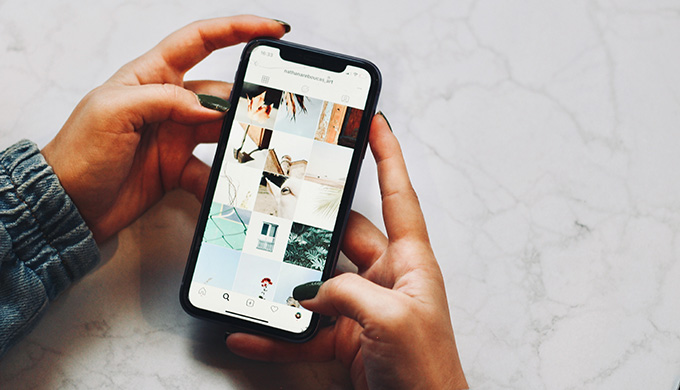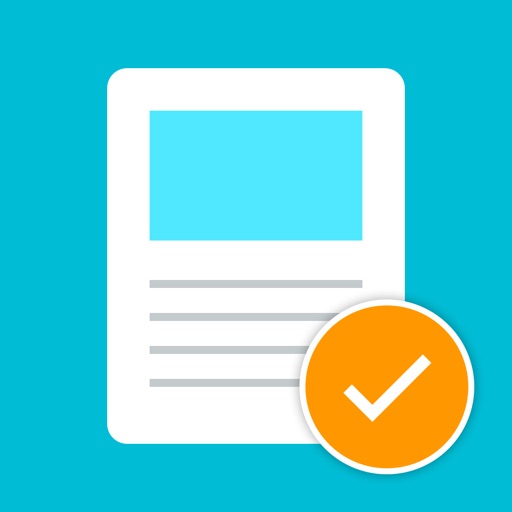この記事には広告を含む場合があります。
記事内で紹介する商品を購入することで、当サイトに売り上げの一部が還元されることがあります。
写真をPDFに変換したい・・・
こんな悩み、ありませんか?
iPhoneの写真アプリに保存されている写真や画像は、パソコンがなくてもPDFに変換できます。iPhoneがあれば撮影した写真も移動中にPDFに変換することが可能!
今回は、iPhoneの写真アプリに保存された写真や画像をPDFに変換する方法を紹介します。
iPhoneで写真・画像をPDFに変換する方法
iPhoneに保存されている写真・画像は、パソコンや専用アプリを使わなくてもPDFに変換できます。iPhoneの標準アプリである「写真」アプリを使えばPDFに変換可能です。
レイアウトやサイズの調整などはできませんが、PDFに変換するだけであれば問題ありません。
手順
1「写真」アプリを起動し、PDFに変換したい写真を表示。左下の![]() をタップします。
をタップします。

2画面を上にスクロールするとメニューが表示されます。メニュー一覧からプリントを選択します。
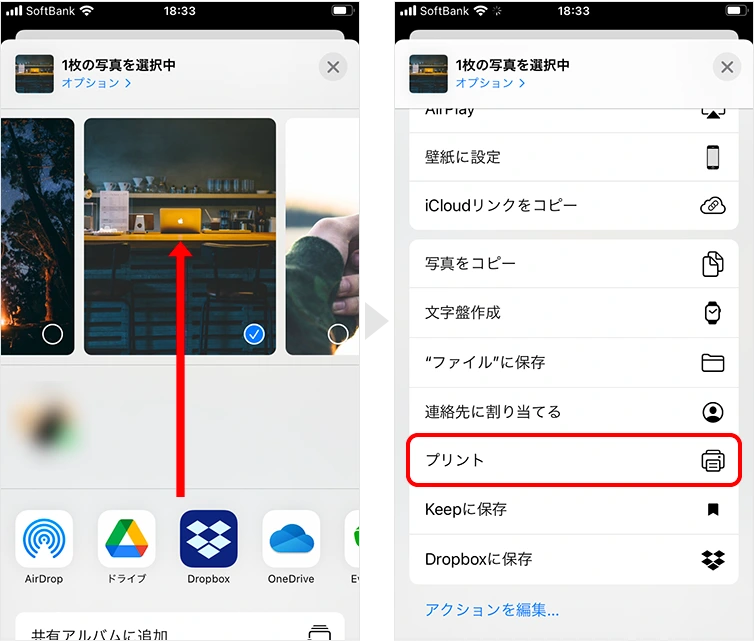
3プリント画面に表示されたプレビューをピンチアウト(2本の指を広げるように動す)するとPDFに変換されます。
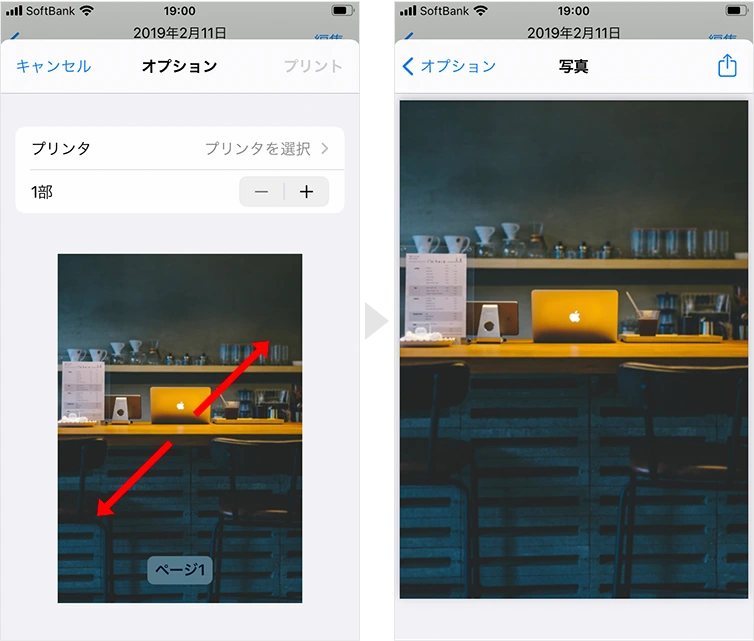
4右上の![]() をタップし、PDFの保存先を選択します。ここでは「ファイル」アプリを保存先として選びます。
をタップし、PDFの保存先を選択します。ここでは「ファイル」アプリを保存先として選びます。
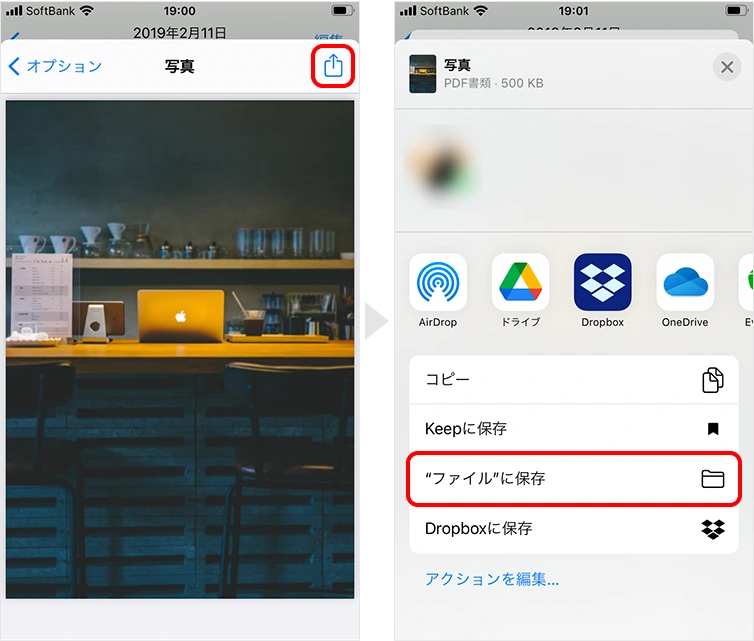
5「ファイル」アプリが開くので、PDFの保存先を選択し、右上の保存をタップします。
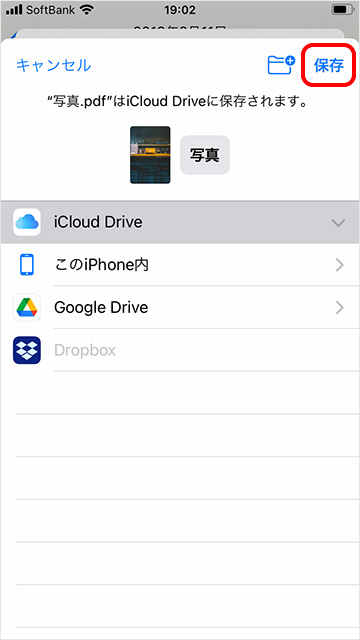
これで写真のPDF化は完了です。
専用アプリで写真をPDFに変換
「写真」アプリからPDFに変換するやり方以外に、変換アプリを使用する方法もあります。
今回使用するのは「写真 PDF 変換」アプリです。
- レイアウト調整が可能
- テキストを挿入できる
- 画像サイズやパスワードの設定が可能
手順
1ページレイアウトとドキュメントのオプション画面で、写真をPDFに変換する際のレイアウトを選択します。
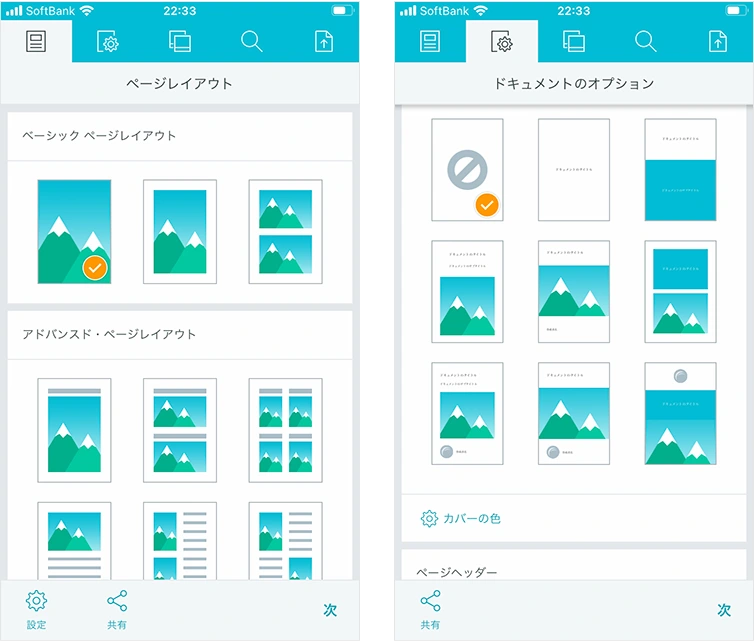
2PDFに変換したい写真をアプリに追加します。
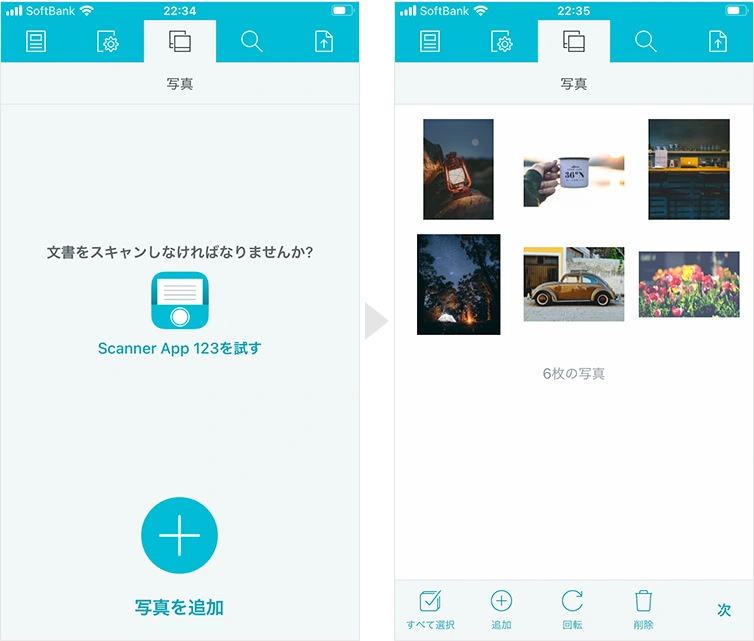
3プレビュー画面でレイアウトを確認します。
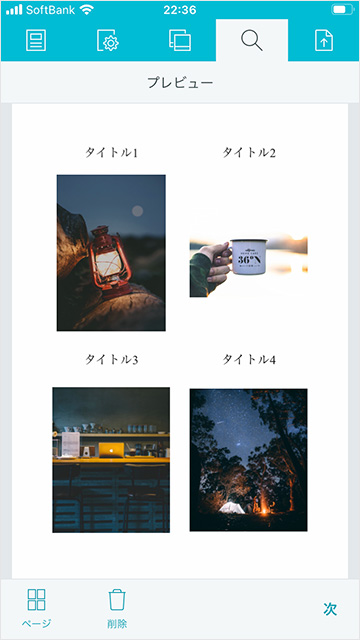
4共有画面でファイル名やサイズ/画質を設定します。
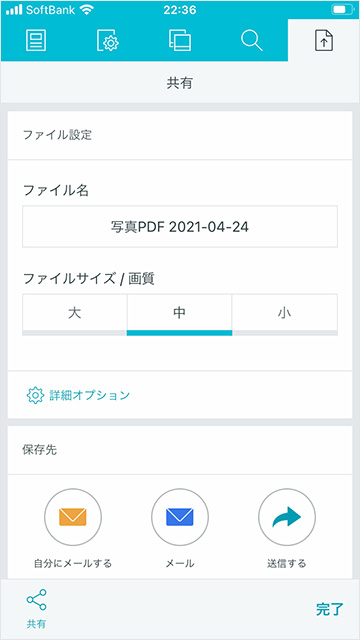
5保存先を選択して、PDFを保存します。
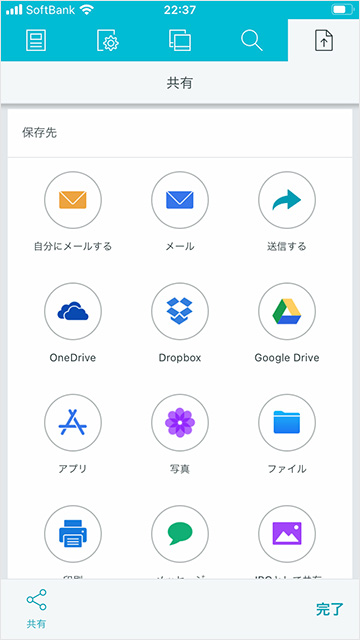
これで写真のPDF化は完了です。